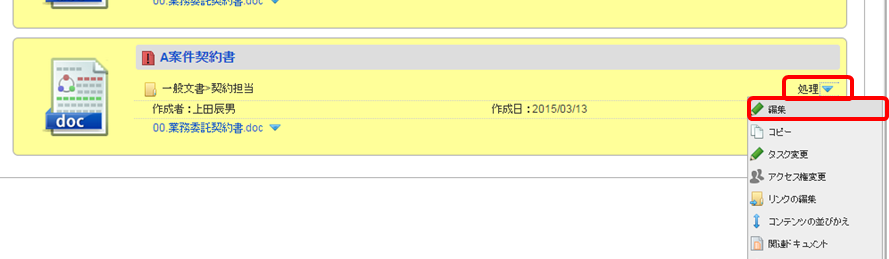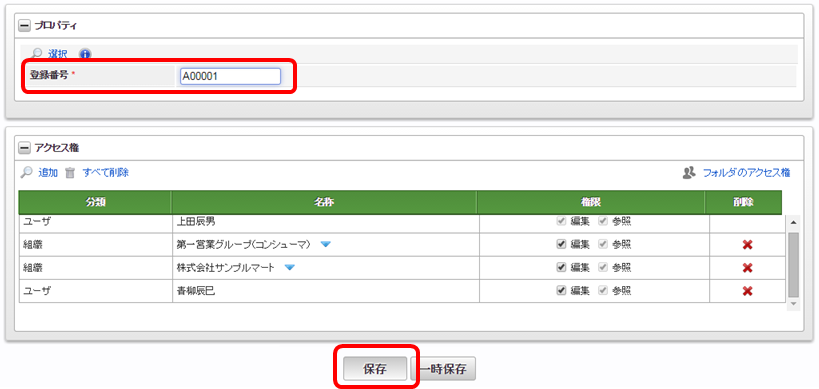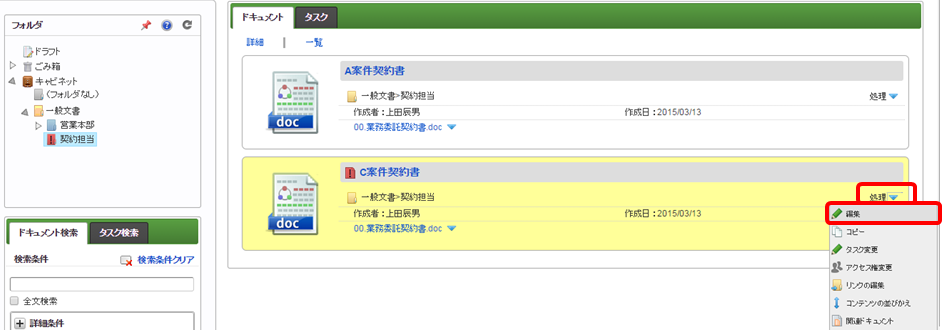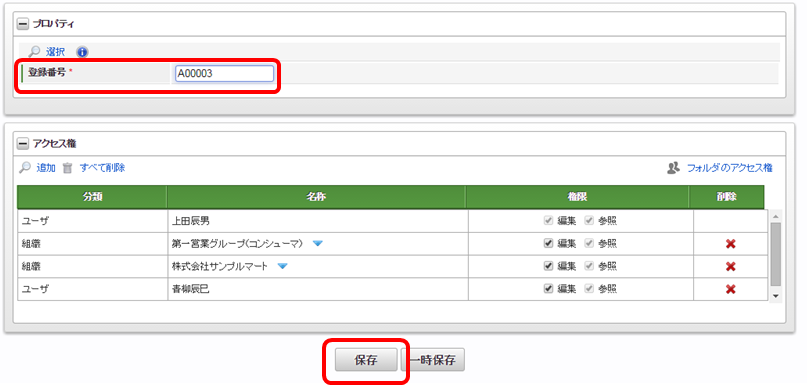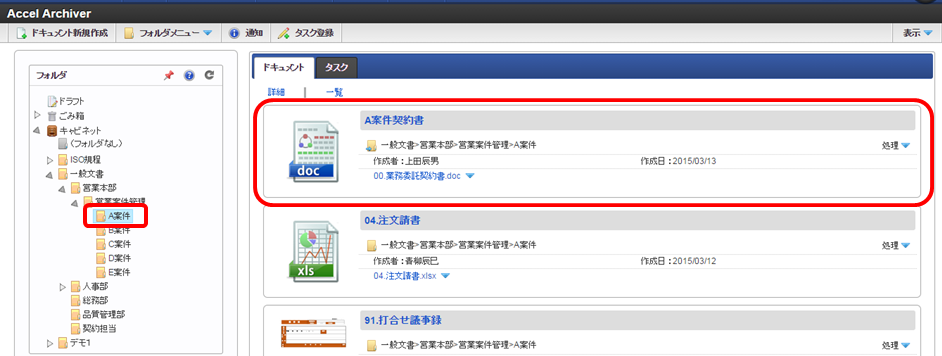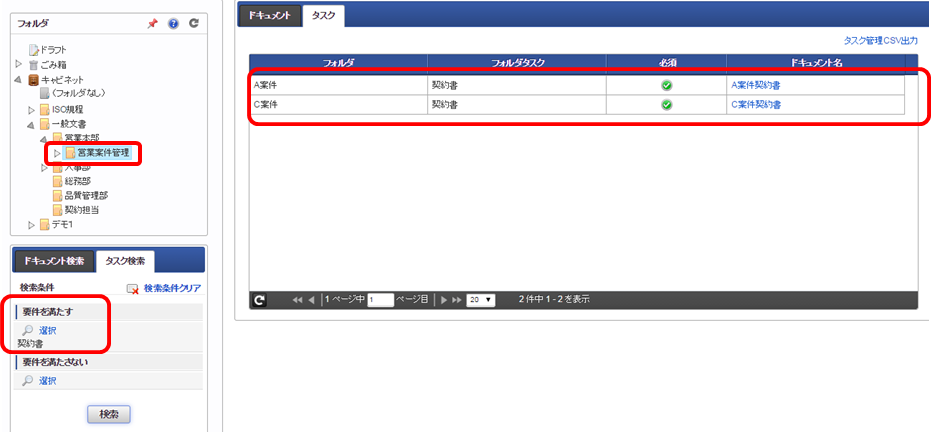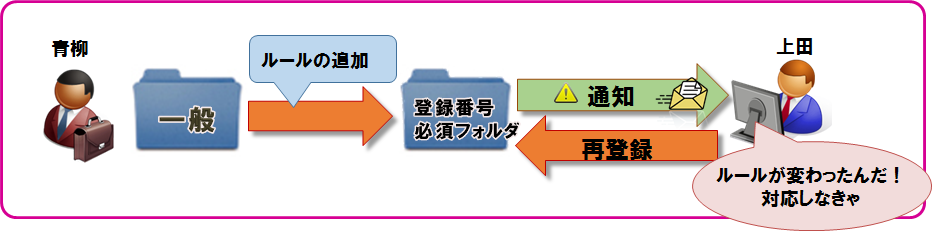8. 柔軟な管理属性付与¶
8章では柔軟な管理属性の付与を体感いただきます。8章の内容は 5.3~5.5 の応用となっており、より実務をイメージして作成しております。契約部門では、先に登録済みのドキュメントに、「文書番号」を付与して、運用強化をすることとなりました。そのためAccel Archiver管理者の青柳さんは、現在の契約部門のフォルダに「登録番号」の管理属性を追加し、登録番号が付与されていないドキュメントを最後に編集した人へ通知をします。最終編集者の上田さんは登録番号が付与されていないドキュメント1つ1つに登録番号(文書番号)を付与します。最後に、青柳さんがドキュメントに番号がきちんと付与されているか確認を行います。上記の一連の流れを行っていきます。
8.1. 「登録番号」の管理属性の付与¶
では管理者の青柳さんで契約担当フォルダに文書番号の追加設定をします。
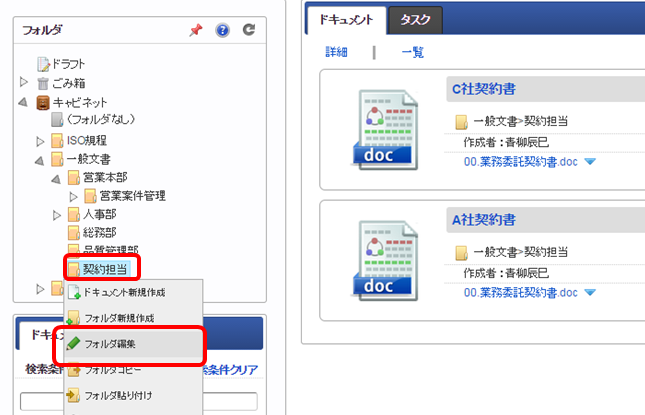
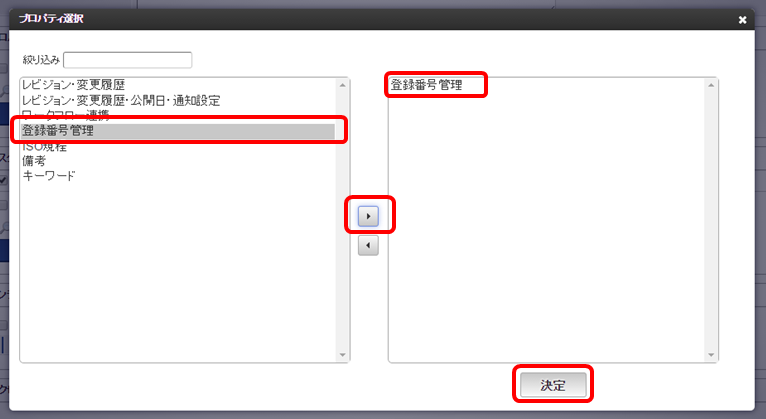
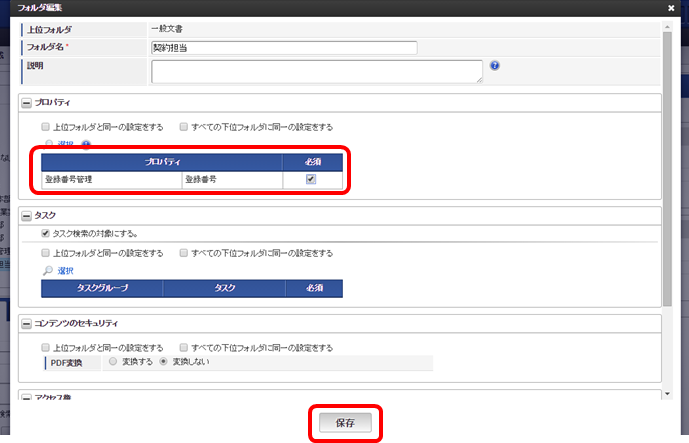
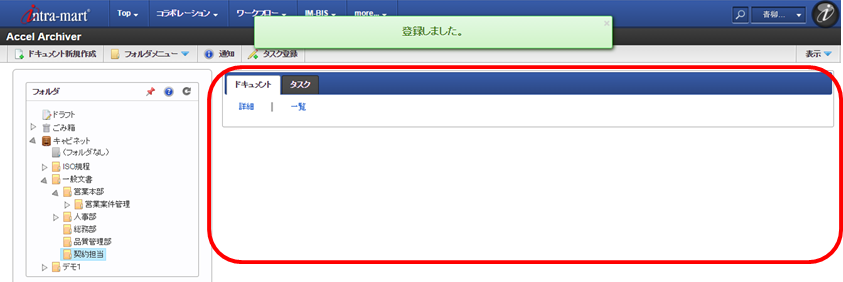
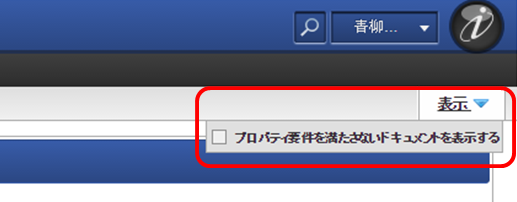
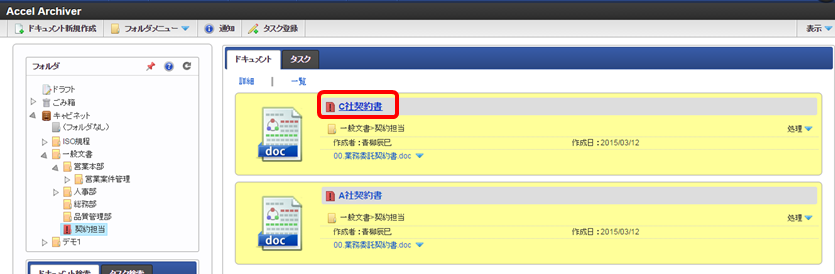
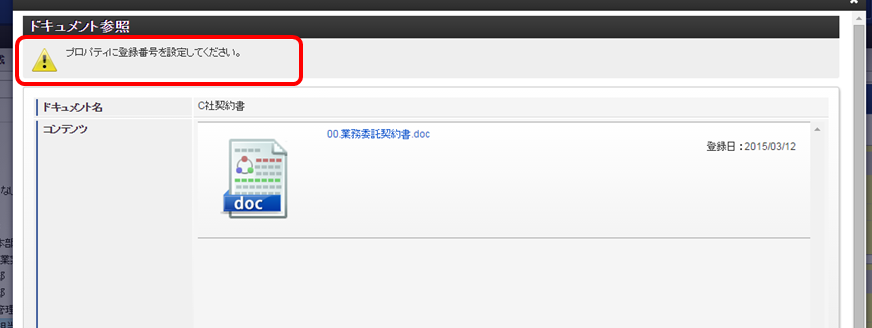
8.2. 最終編集者へ管理属性の不足を通知する¶
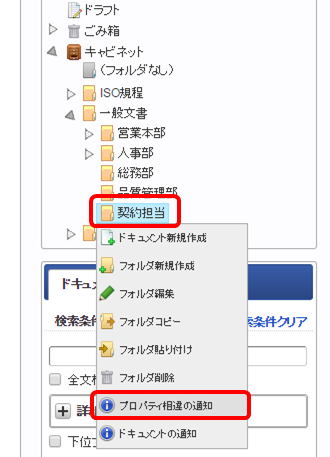
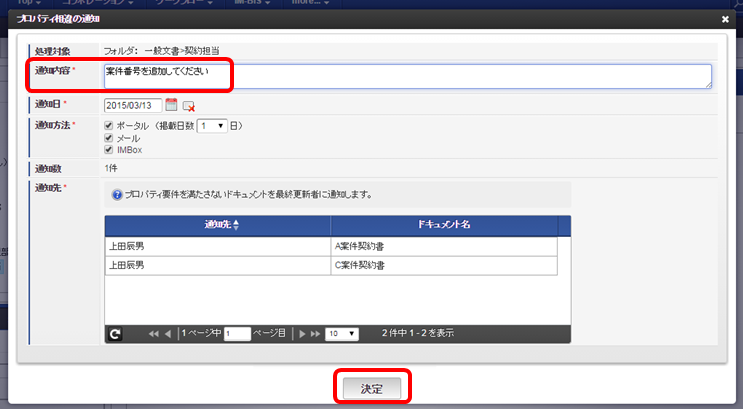
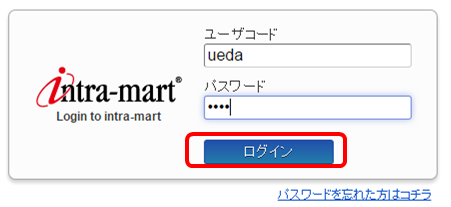
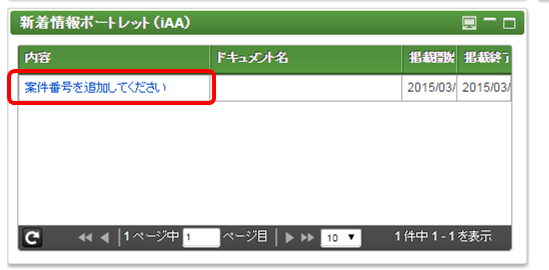
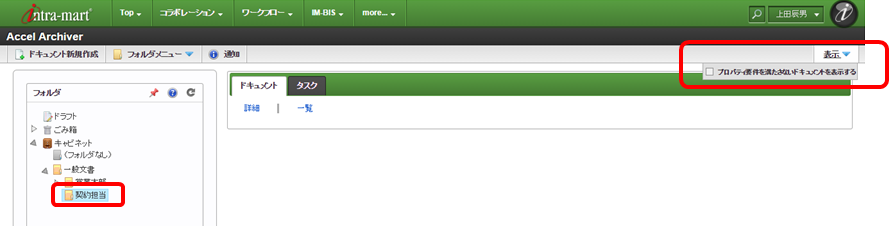
8.3. ドキュメントへ文書番号を付与する¶
不足している文書番号を追加登録します。